没有线网络连接上但上不了网如何办?win8wifi连接后没有法上网的处理办法
作者:佚名 来源:雨林木风系统 2023-02-06 18:22:31
没有线网络连接上但上不了网如何办?win8wifi连接后没有法上网的处理办法?
没有线网络连接上但上不了网如何办?使用笔记本电脑的网友为了方便当然是直接连接wifi来上网,使用网线的话那不如购买台式机了!在本文中小编将给我们详解某位win8旗舰版笔记本网友在使用没有线网络的时候碰到了没有法上网的问题,针对该网友的电脑是win8的情况下给我们分享下处理办法。
办法一:将IP地址设置为自动获得
一、怎么设置静态IP地址:
1、鼠标打开任务栏右下角的“网络连接”图片,选中点击“网络和共享中心”
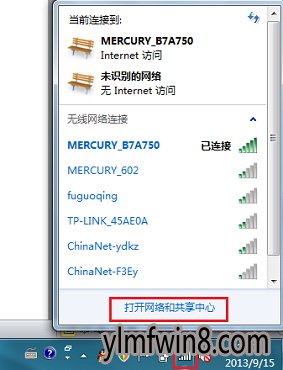
2、选中“更改适配器设置”,有线网卡请选中“本地连接”;没有线网卡请选中“没有线网络连接”
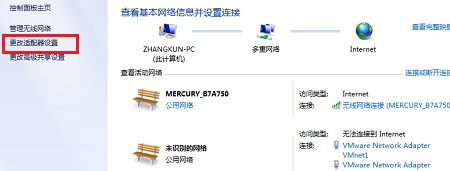
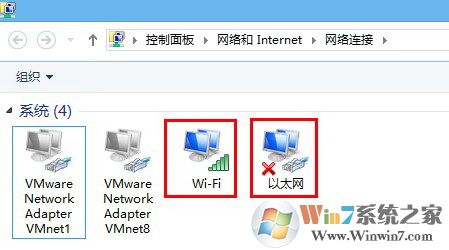
3、以没有线网卡为例,在“没有线网络连接”上右键选中“属性”
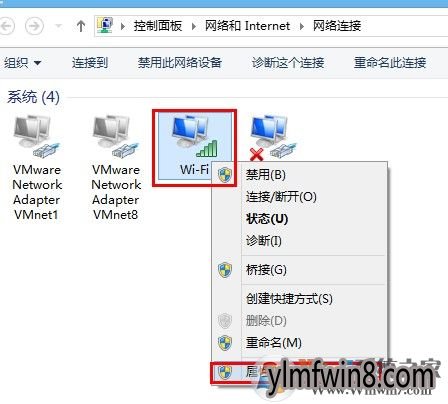
在点击的没有线网络连接属性对话框中选中“Internet 协议版本 4”,双击点击;在IP地址中填写指定的IP地址等参数就完成了操作
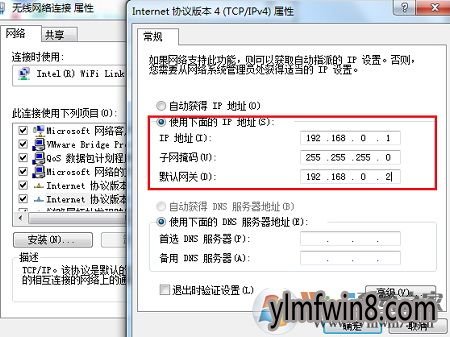
二、怎么设置动态IP地址:
在设置静态IP地址的第3步,选中“自动获取IP地址”,就可以通过DHCP获得IP地址了
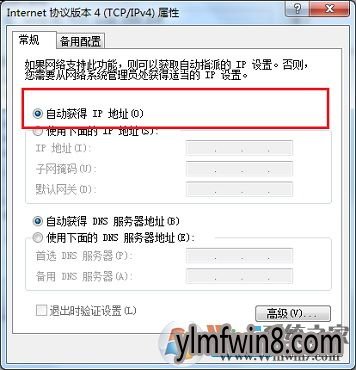
办法二:重置winsock目录
1、单击“开始”---“所有程序”---“附件”---“命令提示符”在“命令提示符”上打开鼠标右键,选中 “以管理员身份运行”;
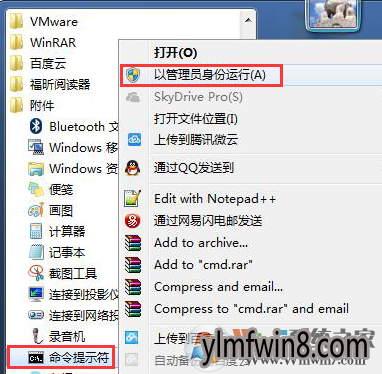
2、在点击的Dos命令窗口内写入netsh winsock reset,敲击Enter回车键。
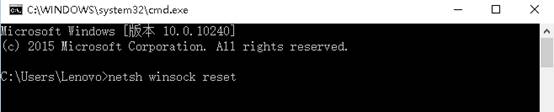
办法三:使用联想公司推出的没有线网络修复工具进行修复
全面诊断网友电脑没有法连接没有线网络故障,并进行修复。 检查内容包括: 1、硬件问题; 2、驱动问题;  3、没有线开关设置; 4、没有线连接设置(包括IP、winsock等);
3、没有线开关设置; 4、没有线连接设置(包括IP、winsock等);  5、路由器连接设置。 注意:若您的电脑连接了网线,请您拔出后再运行此工具,以确保工具检查的准确性。工具运行过程中请勿关闭直至检查并修复完成。
5、路由器连接设置。 注意:若您的电脑连接了网线,请您拔出后再运行此工具,以确保工具检查的准确性。工具运行过程中请勿关闭直至检查并修复完成。
下载地址:http://tools.lenovo.com.cn/tools/exeTools/download?tool_id=314&rid=742840
当大家在windows 7系统笔记本中碰到连接wifi后没有法联网的现象可按上述办法进行修复!
相关阅读
- 热门手游
- 最新手游
- 本类周排行
- 本类总排行
- 1win8系统没有法安装Flash插件提示证书验证失败如何办
- 2电脑快捷键大全|电脑快捷键使用大全
- 3怎么关闭win8系统的错误报告
- 4win8序列号(可激活windows8所有版本的产品密钥)
- 5win8 ActiveX installer (AxinstSV)是什么服务可以禁止吗?
- 6win8系统点击GiF动画图标没有法显示如何办
- 7win8 dllhost.exe是什么进程?Dllhost.exe进程占用CPU或内存高如何办?
- 8win8系统regsvr32提示DLL不兼容及各种Dll不兼容的处理办法
- 9win8如何删除宽带连接?
- 10win8网页任何关闭所有网页就全关了,关闭提示如何找回?






